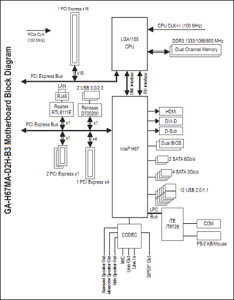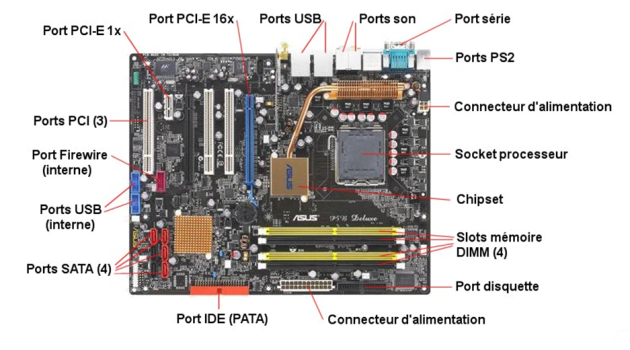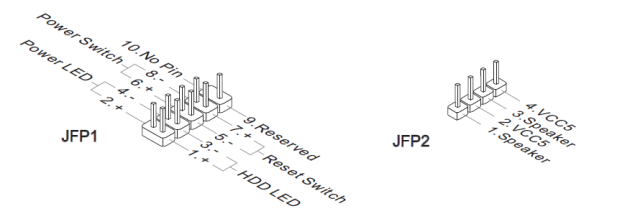La carte mère
Définition :
La carte mère est le circuit principal d'un ordinateur PC. C'est sur elle que vont venir se connecter l'alimentation, la mémoire, le processeur, les cartes d'extension, ... Son rôle est donc fondamental.

Complément :
Vidéo : visite au cœur de l'unité centrale
Fondamental :
Facteur d'encombrement. |
|---|
Il existe plusieurs facteurs d'encombrement pour les cartes mères. Ce terme désigne les caractéristiques physiques de la carte :
|
Exemple :
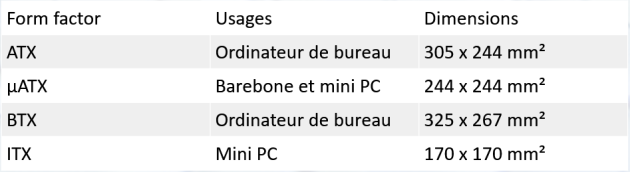

Fondamental :
Support / connecteur du processeur. |
|---|
Le support processeur (ou socket en anglais) est le connecteur spécifique du processeur. S'il est dit « libre » (ZIF, Zero Insertion Force en anglais) il permet d'insérer et de retirer le processeur simplement en soulevant le levier présent sur son côté afin de débloquer le socket aisément et installer ou retirer le processeur.
Évidemment, chaque modèle de processeur correspond à un support spécifique (LGA1155, AM3, LGA 775, ...).
Exemple :


Complément :
Vidéo : Comment monter un processeur sur son Socket
Fondamental :
Composants intégrés |
|---|
Une carte mère intègre différents éléments, matériels et "logiciels", qui permettent de la faire fonctionner en liaison avec les différentes pièces/périphériques et le système d'exploitation
Le chipset (traduisez jeu de composants ou jeu de circuits ou jeu de puces ) est un circuit électronique chargé de coordonner les échanges de données entre les divers composants de l'ordinateur (processeur, mémoire...).
La plupart des chipsets intègrent une carte son, une carte réseau et éventuellement une carte graphique : il n'est donc pas nécessaire d'en acquérir séparément. Avec les nouveaux processeurs Intel (i3, i5, i7), la partie graphique est assurée par le processeur lui-même.
Les anciens Chipset sont en fait composés de deux boîtiers : North Bridge et South Bridge.
Le « pont nord » (en anglais northbridge), pour les périphériques « rapides » (mémoire, PCI Express, etc.). Dans certains microprocesseurs cette partie de chipset est intégré depuis 20113 ;
Le « pont sud » (en anglais southbridge) pour les périphériques « lents » (PCI, disques durs et SSD...
Exemple :
Fondamental :
Le front side bus (FSB) |
|---|
Le FSB aussi appelé bus système, est traditionnellement le bus informatique qui relie le processeur au « Northbridge » et qui gère les échanges avec les périphériques rapides proches du CPU dont, notamment, la mémoire vive
L'horloge temps réel (notée RTC, pour Real Time Clock) est un circuit chargé de la synchronisation des signaux du système. Elle est constituée d'un cristal (quartz) qui, en vibrant, donne des impulsions (appelés tops d'horloge) afin de cadencer le système. On appelle fréquence de l'horloge (exprimée en MHz) le nombre de vibrations du cristal par seconde, c'est-à-dire le nombre de tops d'horloge émis par seconde. Plus la fréquence est élevée, plus le système peut traiter d'informations

Exemple :
Exemple de vitesse d'horloge : 200 MHz.
La carte mère fonctionne à une vitesse bien supérieure : on parle de FSB : Front Side Bus.Cette vitesse est un multiple de la vitesse RTC (ex : 4 x 200 = 800 MHz). Concrètement, une carte mère peut effectuer 4 instructions pendant un seul top d'horloge (dans notre exemple).
Remarque :
La fréquence d'horloge de la mémoire vive dépend de celle du processeur et non de celle du FSB
Fondamental :
Le BIOS (Basic Input /output System). |
|---|
Le BIOS est composé d'éléments importants :
Le BIOS intègre des routines de diagnostic POST (Power On Self Test) qui vérifient les principaux composants de l'ordinateur ( processeur, mémoire, chipset, carte vidéo, clavier, ...) quand celui-ci est mis sous tension.
Le Setup BIOS est un programme de configuration du système qui permet notamment de régler la date, et l'heure, les mots de passe, les options de la carte mère et du chipset (activation de la carte son intégrée, par exemple) et les lecteurs. Ce programme permet aussi de configurer la gestion d'énergie. Ces paramètres sont enregistrés dans la RAM CMOS, une mémoire RAM non volatile car alimentée par la pile de la carte mère.
Le chargeur d'amorce parcourt les lecteurs à la recherche d'un secteur d'amorce valide, ce qui permet de lancer un système d'exploitation
Le BIOS (système d'E/S de base) intègre une série de pilotes servant d'interface entre le matériel et le système d'exploitation. Windows utilise ses pilotes sans en charger d'autre.
Depuis 1993, les BIOS sont de type Plug and Play : ils peuvent ainsi détecter tout nouveau composant et le paramétrer (adresse, interruption, canal DMA) automatiquement.
L'accès au BIOS se fait au démarrage de l'ordinateur, généralement en appuyant sur la touche " Suppr ". Les réglages dépendent du matériel installé et du fabricant du BIOS. On utilise pour cela les documentations des cartes mères.
Il est parfois nécessaire d'effectuer une mise à jour (un flashage) de son BIOS. La marche à suivre est indiquée sur le site Internet des fabricants de cartes mères : il faut télécharger un programme de mise à jour et la mise à jour elle-même. Cette manœuvre est relativement risquée (l'ordinateur peut ne plus démarrer, en cas de mauvaise manipulation).
Complément :
Les principaux constructeurs de BIOS sont AMI, AWARD et PHOENIX.

Exemple :
Exemple de menu Bios
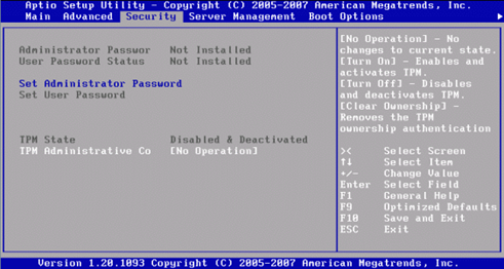
Fondamental :
U.E.F.I |
|---|
La norme Unified Extensible Firmware Interface (UEFI, « Interface micrologicielle extensible unifiée ») définit un logiciel intermédiaire entre le micrologiciel (firmware) et le système d'exploitation (OS) d'un ordinateur. Cette interface succède sur certaines cartes-mères au BIOS. Elle fait suite à EFI (Extensible Firmware Interface), conçue par Intel pour les processeurs Itanium
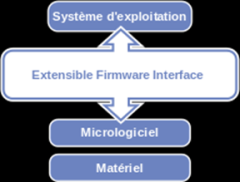
L'UEFI offre plusieurs avantages par rapport au BIOS, comme des fonctionnalités réseau intégrées en standard, une interface graphique haute résolution, une gestion intégrée des installations multiples de systèmes d'exploitation et l'affranchissement de la limite des disques à 2,2 To.
Le BIOS était écrit en assembleur. L'UEFI est écrit en C, ce qui en rend la maintenance plus aisée et est compatible avec les coûts relativement bas de la mémoire
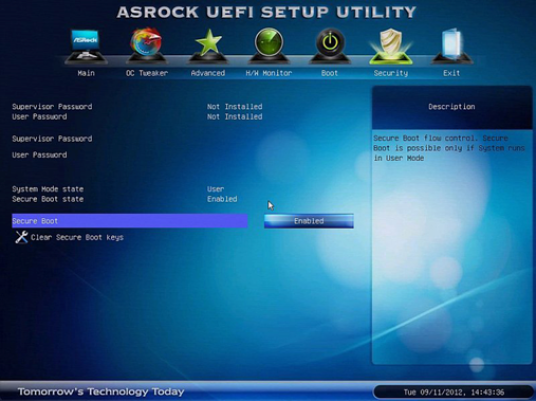
Fondamental :
Connecteurs d'extension |
|---|
Les cartes mères intègrent des connecteurs (Slots) permettant de rajouter des cartes (graphique, réseau, son,...). Ces connecteurs sont de différentes tailles, en fonction de leur type et leurs performances.
PCI, PCI-Express.
Connecteur PCI (Peripheral Component InterConnect) : permettant de connecter des cartes PCI fonctionnant en 32-bit.
Connecteur PCI Express (Peripheral Component InterConnect Exress) : architecture de bus plus rapide que les bus PCI. Ils peuvent être en 1x, 4x, 8x et 16x.
Exemple :


Fondamental :
IDE /SATA
Afin de connecter les lecteurs/graveurs et les disques durs, la carte mère embarque des connecteurs du même nom. L'IDE a tendance à disparaître progressivement car :
En SATA, il n'y a qu'un périphérique par slot sur un port IDE si deux périphériques sont connectés au même slot IDE, l'un doit être configuré en master et l'autre en slave.
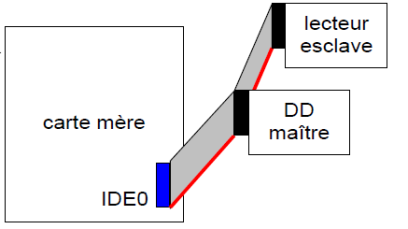
Complément :
Pour configurer un périphérique, en maître/esclave/CS enable, il faut placer un ou plusieurs cavaliers sur un connecteur spécifique de ce périphérique.
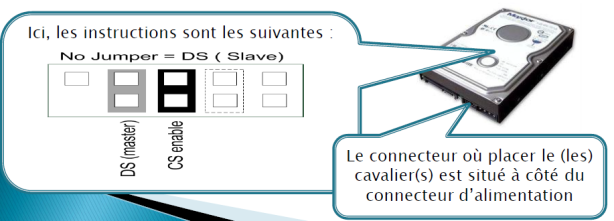
la norme Serial ATA permet le raccordement à chaud des périphériques (Hot Plug).
Les disques durs SATA sont plus rapides et de plus grosse capacité
Fondamental :
Les interfaces d'entrées / sorties ou Back Panel |
|---|
Une interface d'E/S permet de connecter un périphérique au PC (souris, clavier, écran, hauts-parleurs...)

La plupart des cartes mères proposent les connecteurs suivants :
Port série, permettant de connecter des périphériques en série ;
Port parallèle, permettant notamment de connecter de vieilles imprimantes ;
Ports USB (1.1, 2.0 ou 3.0), permettant de connecter des périphériques plus récents en série;
Connecteur RJ45 (ou port Ethernet) permettant de connecter l'ordinateur à un réseau ;
Connecteur VGA (appelé SUB-D15), permettant de connecter un écran. Ce connecteur correspond à la carte graphique intégrée ;
Connecteur HDMI (High Definition Multimedia Interface), permettant de connecter un écran ou téléviseur ;
Connecteur DVI (Digital Visual Interface), permettant de connecter un écran (ici DVID);
Connecteur E-SATA (External-Serial Advandced Technology Attachment), permettant de relier un disque dur externe ;
Connecteur S/PDIF (Sony/Phillips Digital Interface), permettant de brancher un kit d'enceinte ou un amplificateur de salon ;
Prises audio (entrée Line-In, sortie Line-Out et microphone), permettant de connecter des enceintes acoustiques ou une chaîne hi fi, ainsi qu'un microphone. Ce connecteur
correspond à la carte son intégrée.
Fondamental :
Les Slots mémoires DIMM |
|---|
La mémoire vive (RAM pour Random Access Memory) permet de stocker des informations pendant tout le temps de fonctionnement de l'ordinateur, son contenu est par contre détruit dès lors que l'ordinateur est éteint ou redémarré, contrairement à une mémoire de masse telle que le disque dur, capable de garder les informations même lorsqu'il est hors tension. On parle de « volatilité » pour désigner ce phénomène.

Pourquoi alors utiliser de la mémoire vive alors que les disques durs reviennent moins chers à capacité égale ? La réponse est que la mémoire vive est extrêmement rapide par comparaison aux périphériques de stockage de masse tels que le disque dur. Elle possède en effet un temps de réponse de l'ordre de quelques dizaines de nanosecondes (environ 70 pour la DRAM, 60 pour la RAM EDO, et 10 pour la SDRAM voire 6 ns sur les SDRam DDR) contre quelques millisecondes pour le disque dur.
Exemple :
Il existe plusieurs types de mémoire vive dont : la DDR, DDR2, DDR3 et DDR4

il faut vérifier sur la documentation de la carte mère le type de mémoire acceptée.Les slots sont spécifiques à une DDR et ne sont donc pas compatibles avec une autre DDR

Complément :
Vidéo : Comment insérer la mémoire RAM sur le support DIM
Remarque :
Les barrettes au format SO DIMM
Ce sont des barrettes destinées aux ordinateurs portables. Leur taille est réduite
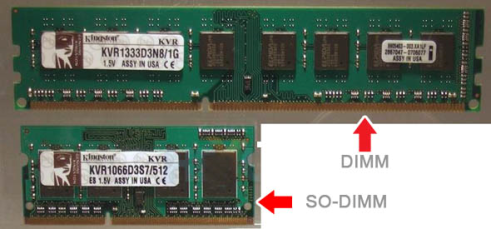
Fondamental :
Les bus |
|---|
Un bus est un chemin commun emprunté par les données qui circulent au sein de l'ordinateur. Ce chemin est l'élément qui permet d'établir des communications entre ces différents éléments.
Un PC comprend de nombreux types de bus :
Un bus processeur.
Un bus mémoire.
Un bus d'entrées / sorties ou connecteur d'extension
Un bus est constitué de plusieurs lignes :
Les lignes de données.
Les lignes d'adresses.
Les lignes de contrôle ou de commande (lecture ou écriture).
Un bus se caractérise par les éléments suivants :
La vitesse de fonctionnement (en Hz).
La largeur (le nombre de bits envoyés en même temps).
Un coefficient multiplicateur (nombre d'instructions par cycle d'horloge)
Exemple :
Exemple avec une mémoire DDR (Double Data Rate) PC-1600 :
Largeur du bus = 64 bits
Fréquence de base = 100 MHz
-Coefficient = x2
Soit : 64 x 100x106 x 2= 12800 bits /seconde ou 1600 octets/sec
On retrouve bien la justification de la dénomination PC1600.
Fondamental :
Les connecteurs d'alimentations carte mère et processeur. |
|---|
La carte mère est alimentée via un connecteur ATX 24 broches

Le CPU est quant à lui alimenté par un connecteur ATX 8 broches.
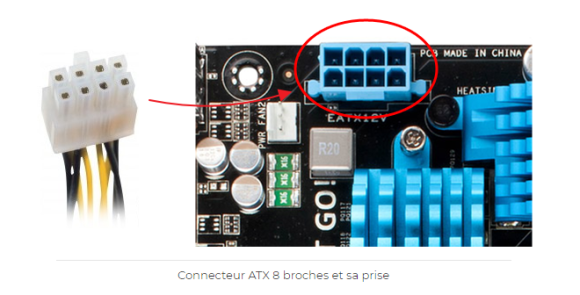
Alimentation du ventirad
Les prises des ventilateurs sont repérées par la mention « FAN ».La prise du ventirad est généralement estampillée « CPU_FAN » Cette fois, le connecteur dispose de 4 broches, contre 3 pour un ventilateur simple.

Remarque :
Remarque : il est normalement impossible d'insérer un connecteur « à l'envers ». En effet, ceux-ci disposent de détrompeurs, sous la forme d'ergots et/ou sections carrées
Complément :
Vidéo : Comment réaliser les branchements ATX 24 et 8 broches sur la carte mère.
Fondamental :
Front Panel connectors |
|---|
Sur ces connecteurs sont marqués les fonctions de chacun des câbles.

« POWER SW » et « RESET SW » : pour les boutons d'alimentation et de remise à zéro.
« POWER LED - », « POWER LED + » : pour la LED de l'alimentation.
« H.D.D. LED » : pour la LED d'activité du disque dur.
Dans tous les cas il faut utiliser le livret d'installation de la carte mère.
Remarque :
Petite astuce pour connaître la polarité si cette dernière n'est pas indiquée : le fil « - » est toujours « sans couleur », donc noir ou blanc. L'autre fil est donc forcément le « + ». S'il est présent, le petit triangle que l'on aperçoit ci-dessous indique également le « + » :

Complément :
Livret carte mère MSI
Méthode :
Vidéo : Comment réaliser les branchements Front Panel.
Rappel :
Une carte mère ne peut pas fonctionner seule. Pour qu'un PC fonctionne il faut en plus :
Une alimentation
De la mémoire vive (RAM)
Une carte graphique (si celle-ci n'est pas intégrée à la carte-mère)
Un espace de stockage (disque dur ou lecteur optique)
En option, des cartes électroniques ( connectés aux slots PCI ou aux connecteurs d'entrée/sortie) : vidéo, TV...
Conseil :
Vidéo : Comment Assembler son PC